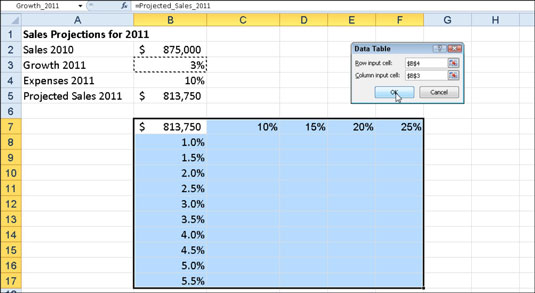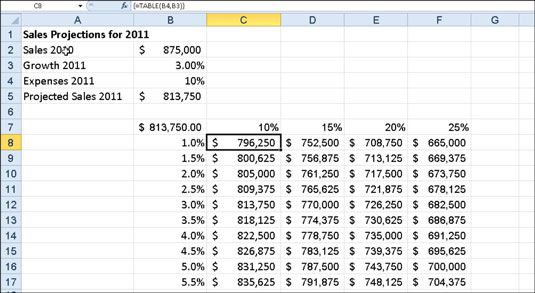For at oprette en datatabel med to variable til at udføre hvad hvis-analyse i Excel 2010 skal du indtaste to rækker af mulige inputværdier for den samme formel: et værdiinterval for rækkeinputcellen i dialogboksen Datatabel på tværs af den første række af tabellen og en række værdier for kolonneinputcellen i dialogboksen nede i den første kolonne i tabellen. Du indtaster derefter formlen (eller en kopi af den) i cellen, der er placeret i skæringspunktet mellem denne række og kolonne med inputværdier.
Trinene nedenfor til oprettelse af en datatabel med to variable følger et specifikt eksempel (i stedet for at bruge generiske trin) for at hjælpe dig med at forstå præcis, hvordan du bruger denne funktion. Følgende figur viser et Sales Projections-regneark, hvor to variabler bruges til at beregne det forventede salg for år 2011: en vækstrate som en procentdel af stigning i forhold til sidste års salg (i celle B3) og udgifter beregnet som en procentdel af sidste års salg salg (i celle B4). Formlen i celle B5 er: =B2+(B2*B3)-(B2*B4).
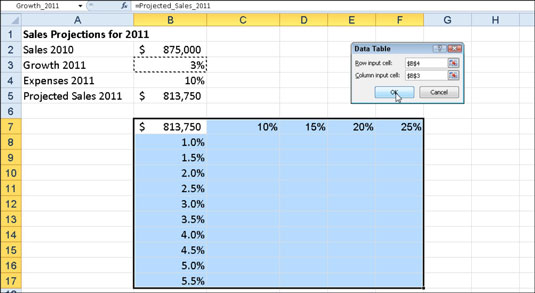
Regneark til salgsfremskrivning med en række mulige vækst- og udgiftsprocenter, der skal tilsluttes en datatabel med to variable.
Kolonnen med mulige vækstrater fra 1% til 5,5% er indtastet i kolonne B i intervallet B8:B17, og en række af mulige udgiftsprocenter indtastes i intervallet C7:F7. Følg disse trin for at fuldføre tabellen med to variable data for dette eksempel:
Kopier den oprindelige formel, der er indtastet i celle B5, til celle B7 ved at skrive = (lig med) og derefter klikke på celle B5.
For en datatabel med to variable skal kopien af den originale formel indtastes i skæringspunktet mellem række- og kolonneinputværdierne.
Vælg celleområdet B7:F17.
Rækkevidden af datatabellen inkluderer formlen sammen med de forskellige vækstrater.
Vælg Hvad-hvis-analyse → Datatabel i gruppen Dataværktøjer på fanen Data.
Excel åbner dialogboksen Datatabel med indsættelsespunktet i tekstboksen Row Input Cell.
Klik på celle B4 for at indtaste den absolutte celleadresse, $B$4, i tekstboksen Row Input Cell.
Klik på tekstboksen Column Input Cell og klik derefter på celle B3 for at indtaste den absolutte celleadresse, $B$3, i denne tekstboks.
Klik på OK.
Excel udfylder de tomme celler i datatabellen med en TABEL-formel, der bruger B4 som rækkeinputcelle og B3 som kolonneinputcelle.
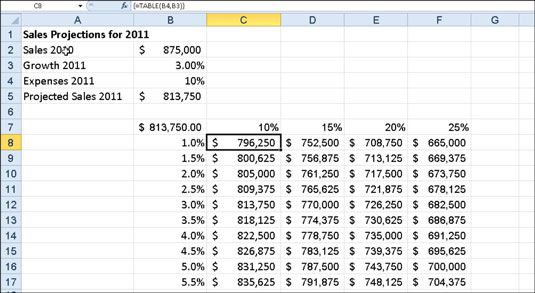
Regneark til salgsprojektion efter oprettelse af datatabellen med to variable i området C8:F17.
Matrixformlen {=TABEL(B4,B3)}, som Excel opretter for datatabellen med to variable i dette eksempel, angiver både et argument for rækkeinputcelle (B4) og et argument for kolonneinputcelle (B3). Fordi denne enkelt array-formel er indtastet i hele datatabelområdet for C8:F17, skal du huske på, at enhver redigering (med hensyn til flytning eller sletning) er begrænset til hele området.